
Časový rozdiel v programe Excel (obsah)
- Časový rozdiel v Exceli
- Ako implementovať časový rozdiel v Exceli?
Časový rozdiel v Exceli
- Čas je číselná hodnota, ktorá sa formátuje ako čas, ale keď odpočítame jednu hodnotu od inej hodnoty, uvedie desatinné číslo a znova ju musíme formátovať ako čas.
- Matematický vzorec je Čas ukončenia - Čas začiatku.
- Môžeme jednoducho odpočítať počiatočný čas od koncového času, aby sme dostali rozdiel času.
Dnes budeme rôznymi spôsobmi počítať rozdiel medzi dvojnásobnými hodnotami.
Ako implementovať časový rozdiel v Exceli?
V MS Excel môžeme implementovať hodnotu Time v bunke tromi spôsobmi:
Metóda 1
Prejdite na kartu Domovská stránka av skupine čísel vyberte v rozbaľovacej ponuke kliknite na Čas a zmeňte hodnotu bunky na hodnotu Čas.
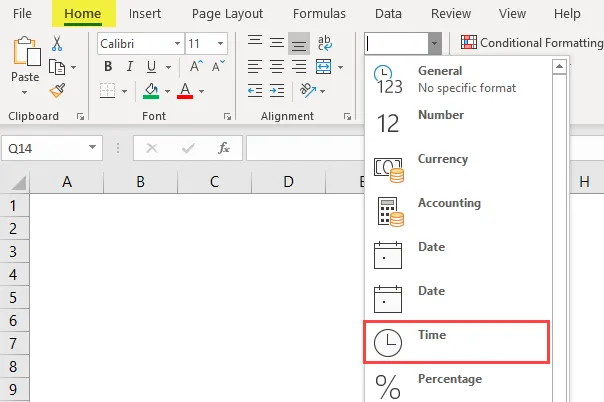
Metóda 2
Prejdite na kartu Domovská stránka v skupine čísel a kliknite na ikonu spúšťača dialógového okna, ako je to znázornené nižšie.

Otvorí sa dialógové okno „Formátovať bunky“. Musíme vybrať možnosť Čas.
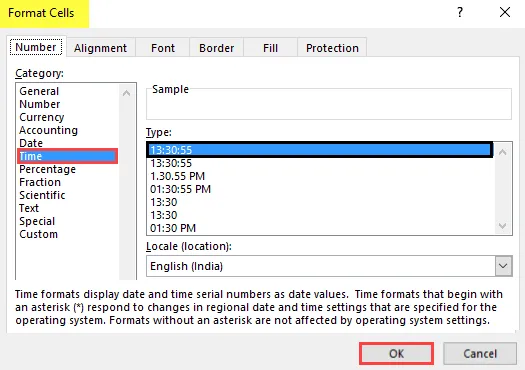
Podľa potreby vyberte typ formátu času. Štandardne je to 13: 30: 55. Potom kliknite na OK.
Metóda 3
Vyberte bunku.
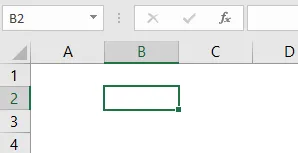
Kliknite pravým tlačidlom myši. Kliknite na možnosť Formátovať bunky.
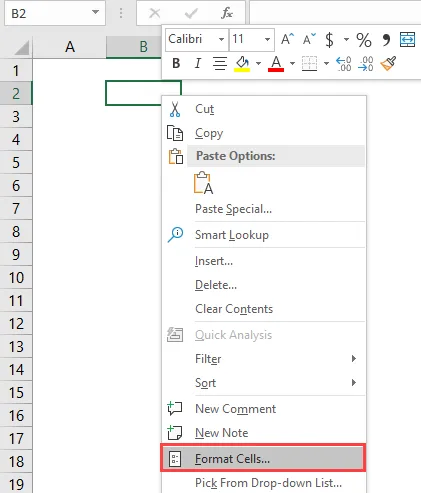
Otvorí sa dialógové okno „Formátovať bunky“. Musíme kliknúť na možnosť Čas.
Podľa potreby zvoľte typ formátu času. Potom kliknite na tlačidlo OK.
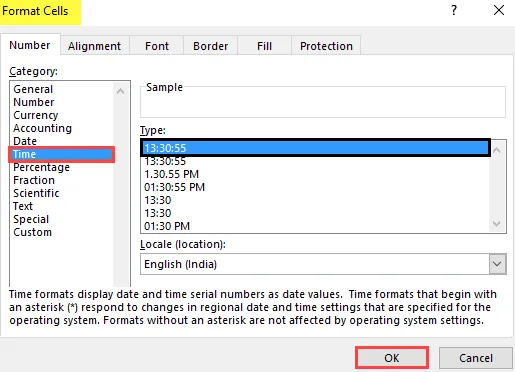
Výpočet časového rozdielu - príklad č. 1
Ak chceme vypočítať časový rozdiel medzi 18:00 a 21:00, jednoducho odpočítajte 21:00 a 18:00.
Na nasledujúcom obrázku zistíme časový rozdiel.
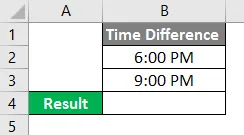
Vyberte bunku B4.
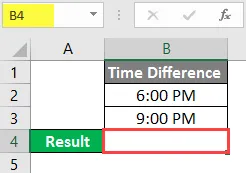
Napíšte vzorec ako „= B3-B2“.

Stlačte tlačidlo Enter a výsledok sa zobrazí o 3:00.

Prejdite na kartu Domovská stránka a v skupine čísel vyberte v rozbaľovacej ponuke. Kliknutím na čas zmeníte hodnotu bunky na hodnotu času.
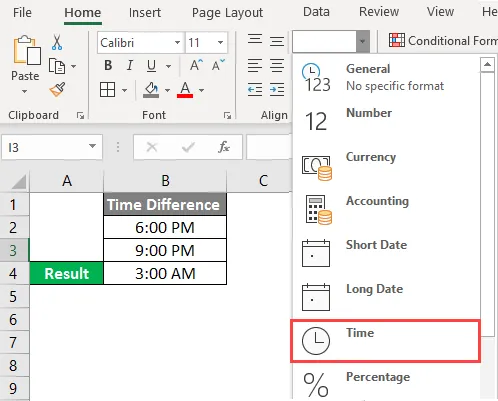
Výsledok sa zobrazí ako 3:00:00.
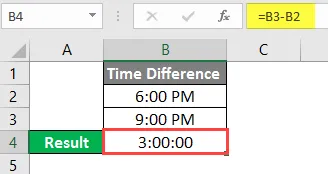
To sa dá urobiť alternatívnym spôsobom:
Vyberte bunku B4.
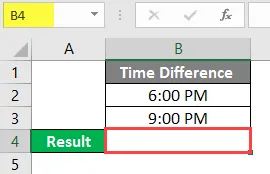
Napíšte vzorec ako „= HODINA (B3 - B2).
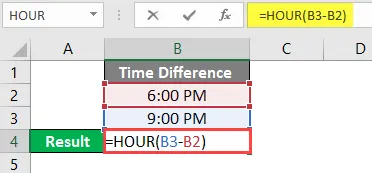
Stlačte Enter a výsledok sa zobrazí ako 3.
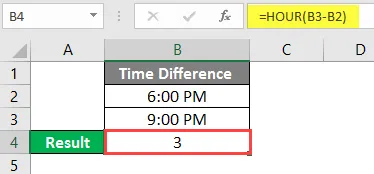
- Predpokladajme, že časový rozdiel je vo formáte hodiny: minúty a chceme vidieť rozdiel hodín a minút v samostatných bunkách.
- Chceme vypočítať časový rozdiel medzi 18:30 a 21:00
Vyberte bunku A5.
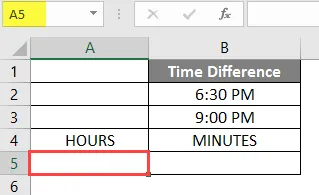
Napíšte vzorec ako „= HODINA (B3-B2)“, aby ste vypočítali presné hodiny bez ohľadu na minúty a sekundy.
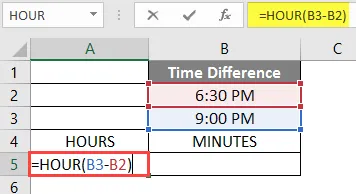
Stlačte tlačidlo Enter a výsledok sa zobrazí ako 2.

Vyberte bunku B5.
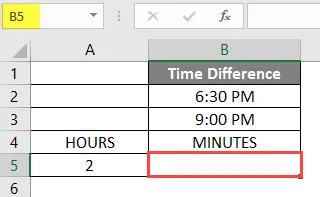
Napíšte vzorec ako „ = MINUTE (B3-B2) “, aby ste vypočítali presné minúty bez ohľadu na hodiny a sekundy.

Stlačte tlačidlo Enter a výsledok sa zobrazí ako 30.

Pridanie hodnoty času do času - príklad č. 2
- V Exceli znamená jeden deň 1, čo je 24 hodín. To predstavuje čas a hodiny v zlomkoch 1.
- Teraz je problém, keď čas uplynie o polnoci. To znamená, že sa deň mení. V takom prípade sa výpočet musí vykonať iným spôsobom.
- Napríklad, ak je počiatočný čas 8:00 PM v 1. deň a konečný čas je 7:00 AM v 2. deň, počiatočný čas sa zvýši ako konečný čas, potom sa získa vzorec (čas ukončenia - čas začiatku). záporná hodnota.
- Ukáže chybu s hodnotou hashových znakov (#) v bunke.
- Aby sme sa tomuto problému vyhli, môžeme použiť nasledujúci vzorec pre časy, ktoré prekračujú dennú hranicu:
= 1-čas začiatku + čas konca
- Ak odpočítame počiatočný čas od 1, nájdeme časovú hodnotu v 1. dni. Potom túto hodnotu pripočítame k časovej hodnote (Koncový čas) v 2. dni.
Vyberte bunku B3.

Napíšte vzorec ako „= 1 - B1 + B2“
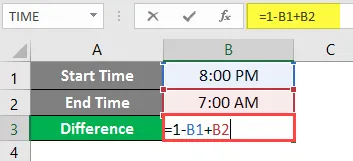
Stlačte tlačidlo Enter a výsledok sa zobrazí o 11:00.
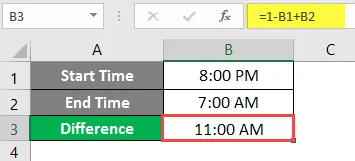
Prejdite na kartu Domovská stránka a v skupine čísel vyberte v rozbaľovacej ponuke.
Kliknutím na čas zmeníte hodnotu bunky na hodnotu času.

Výsledok sa zobrazí o 11:00:00.
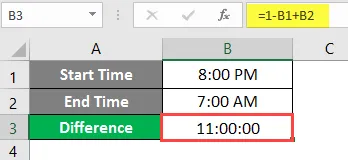
Všeobecný formát vzorca - príklad č. 3
Predchádzajúci vzorec bude fungovať iba v prípade, že sa zmení deň. Musíme teda použiť všeobecný formát vzorca.
Z tohto dôvodu môžeme použiť aj nasledujúci vzorec:
= MOD (Čas ukončenia - čas začiatku, 1)
Vyberte bunku C2.

Napíšte vzorec ako „= MOD (B2-A2, 1)“ .
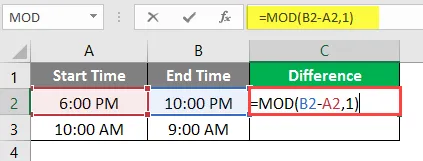
Stlačte tlačidlo Enter a výsledok sa zobrazí o 4:00.
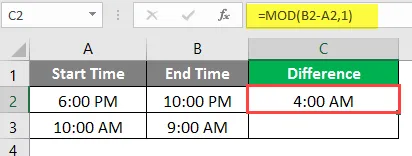
Prejdite na kartu Domovská stránka a v skupine čísel kliknite na rozbaľovaciu ponuku.
Kliknutím na čas zmeníte hodnotu bunky na hodnotu času.

Výsledok sa zobrazí ako 04:00: 00.
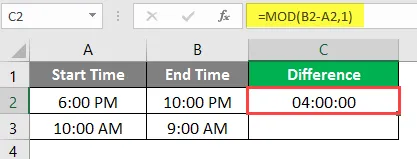
Presuňte alebo skopírujte vzorec C2 do C3 a výsledok sa zobrazí o 23:00:00.
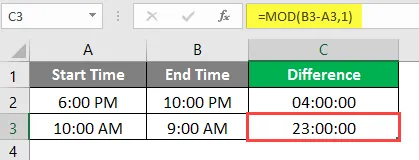
Čo je potrebné pamätať na časový rozdiel v programe Excel
- Vzorec bude fungovať iba s údajmi v 24-hodinovom časovom rámci. Nefunguje, ak je konečný a začiatočný rozdiel väčší ako 24 hodín.
- Možno budeme musieť prispôsobiť formát buniek ako hodín: minúty, to je hh: mm.
Odporúčané články
Toto bol sprievodca Časový rozdiel v programe Excel. Tu diskutujeme o tom, ako implementovať časový rozdiel v programe Excel, spolu s praktickými príkladmi a šablónou programu Excel na stiahnutie. Môžete si tiež prečítať naše ďalšie navrhované články
- Ľavý TRIM v Exceli
- Excel IRR vzorec
- LEN Formula v Exceli
- Vložte komentár v Exceli